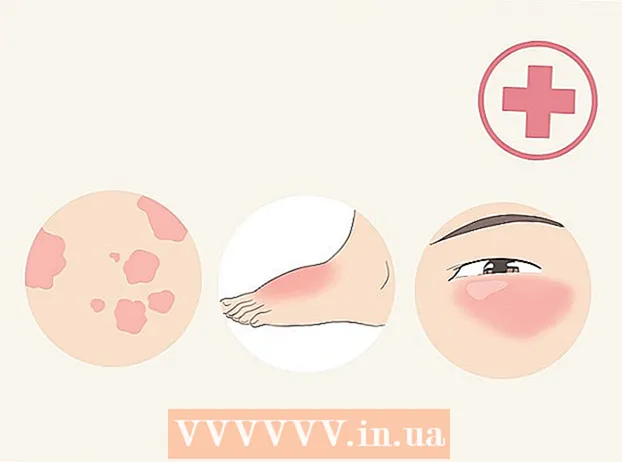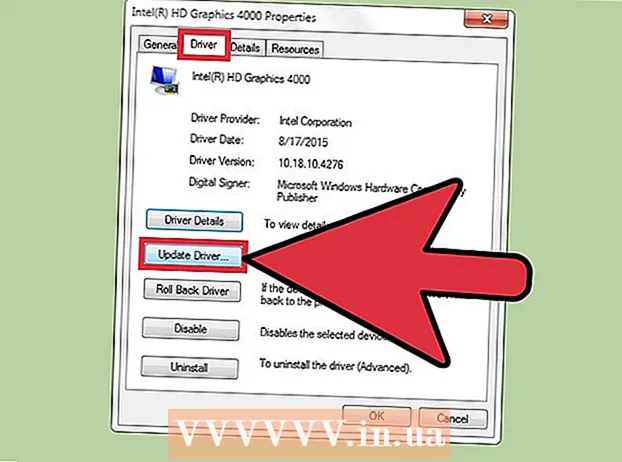نویسنده:
Eric Farmer
تاریخ ایجاد:
6 مارس 2021
تاریخ به روزرسانی:
23 ژوئن 2024

محتوا
تلفن های هوشمند انعطاف پذیری فوق العاده ای در سفارشی سازی دارند و نمایش اطلاعات به زبان های مختلف را بسیار آسان می کند. همه تلفن ها دارای یک زبان از پیش نصب شده هستند ، اما می توانید با انجام این مراحل ساده آن را به هر تلفن دیگری تغییر دهید. اصل تغییر زبان بستگی به مدل تلفن شما دارد: iPhone ، Android یا تلفن معمولی (نه تلفن هوشمند).
مراحل
روش 1 از 3: iPhone
 1 به "تنظیمات" بروید. اگر تلفن شما هنوز تنظیمات پیش فرض دارد ، دکمه "تنظیمات" روی صفحه اصلی قرار می گیرد. این نماد شبیه یک چرخ دنده خاکستری است.
1 به "تنظیمات" بروید. اگر تلفن شما هنوز تنظیمات پیش فرض دارد ، دکمه "تنظیمات" روی صفحه اصلی قرار می گیرد. این نماد شبیه یک چرخ دنده خاکستری است. 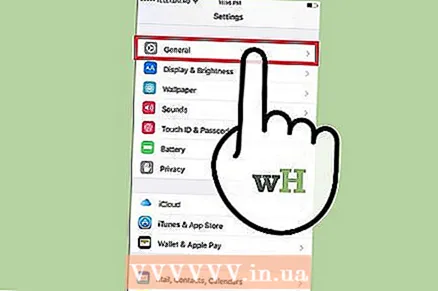 2 "عمومی" را انتخاب کنید. پس از کلیک بر روی دکمه "تنظیمات" ، لیستی باید ظاهر شود. به پایین بروید تا گزینه General را ببینید ، این یک نماد چرخ دنده خاکستری خواهد بود.
2 "عمومی" را انتخاب کنید. پس از کلیک بر روی دکمه "تنظیمات" ، لیستی باید ظاهر شود. به پایین بروید تا گزینه General را ببینید ، این یک نماد چرخ دنده خاکستری خواهد بود. 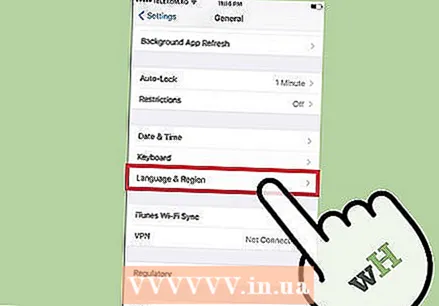 3 "Language & Region" را انتخاب کنید. هنگامی که لیستی در برگه General ظاهر می شود ، به پایین بروید تا گزینه Language & Region را بیابید. روی آن کلیک کنید تا منوی دیگری باز شود.
3 "Language & Region" را انتخاب کنید. هنگامی که لیستی در برگه General ظاهر می شود ، به پایین بروید تا گزینه Language & Region را بیابید. روی آن کلیک کنید تا منوی دیگری باز شود. 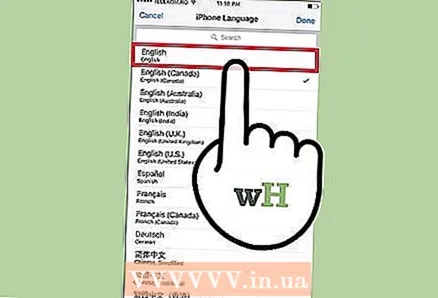 4 زبان مورد نظر خود را پیدا کنید. لیستی از زبان ها را مشاهده خواهید کرد یا بسته به نسخه سیستم عامل خود ، برای دسترسی به لیست ، باید یک زبان برای iPhone خود انتخاب کنید. به پایین بروید تا زبانی را که می خواهید روی تلفن خود قرار دهید پیدا کنید.
4 زبان مورد نظر خود را پیدا کنید. لیستی از زبان ها را مشاهده خواهید کرد یا بسته به نسخه سیستم عامل خود ، برای دسترسی به لیست ، باید یک زبان برای iPhone خود انتخاب کنید. به پایین بروید تا زبانی را که می خواهید روی تلفن خود قرار دهید پیدا کنید. - زبانها ابتدا به زبان مادری خود و سپس به زبانی که در حال حاضر در iPhone وجود دارد نوشته می شوند.
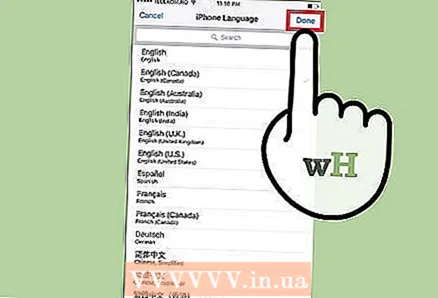 5 زبان مورد نظر خود را انتخاب کرده و روی پایان کلیک کنید. پس از آن ، یک درخواست تأیید در پایین صفحه ظاهر می شود ، که در آن نوشته می شود: "آیا واقعاً می خواهید زبان را به ___ تغییر دهید؟"
5 زبان مورد نظر خود را انتخاب کرده و روی پایان کلیک کنید. پس از آن ، یک درخواست تأیید در پایین صفحه ظاهر می شود ، که در آن نوشته می شود: "آیا واقعاً می خواهید زبان را به ___ تغییر دهید؟" - با کلیک روی دکمه "تغییر به ___" تغییر را تأیید کنید. در عرض 20 ثانیه ، iPhone شما زبان دلخواه شما را تغییر می دهد.
روش 2 از 3: اندروید
 1 از پنجره اصلی شروع کنید. روی دکمه اصلی که در زیر صفحه در مرکز قرار دارد کلیک کنید. این دکمه مانند یک خانه با سقف است.
1 از پنجره اصلی شروع کنید. روی دکمه اصلی که در زیر صفحه در مرکز قرار دارد کلیک کنید. این دکمه مانند یک خانه با سقف است. - برخی از گوشی های سامسونگ نماد خانه روی دکمه خانه ندارند. این فقط یک دکمه برجسته در مرکز پایین گوشی خواهد بود.
 2 روی نماد "کشو برنامه" کلیک کنید. در کنار سایر نمادها در پایین صفحه قرار دارد. در تلفن سامسونگ ، در گوشه سمت راست سمت راست قرار دارد. به نظر می رسد یک سری نقاط مرتب شده در یک شبکه است.
2 روی نماد "کشو برنامه" کلیک کنید. در کنار سایر نمادها در پایین صفحه قرار دارد. در تلفن سامسونگ ، در گوشه سمت راست سمت راست قرار دارد. به نظر می رسد یک سری نقاط مرتب شده در یک شبکه است.  3 "تنظیمات" را انتخاب کنید. با کشیدن کشوی برنامه ، گزینه Settings را پیدا کنید. بسته به مدل تلفن شما ، این نماد متفاوت به نظر می رسد. در مدلهای قدیمی ، مانند یک مستطیل خاکستری و آبی با لغزنده های افقی به نظر می رسد. در مدلهای جدیدتر ، این نماد شبیه چرخ دنده است.
3 "تنظیمات" را انتخاب کنید. با کشیدن کشوی برنامه ، گزینه Settings را پیدا کنید. بسته به مدل تلفن شما ، این نماد متفاوت به نظر می رسد. در مدلهای قدیمی ، مانند یک مستطیل خاکستری و آبی با لغزنده های افقی به نظر می رسد. در مدلهای جدیدتر ، این نماد شبیه چرخ دنده است. - دنده را با "g" کوچک در وسط فشار ندهید. این برنامه تنظیمات Google است.
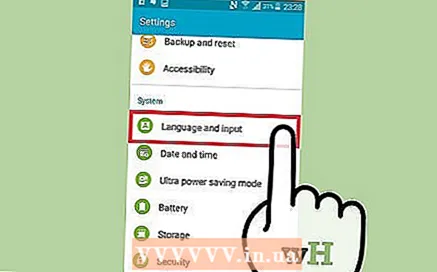 4 روی نماد سفید و خاکستری "A" کلیک کنید. وقتی تنظیمات را باز می کنید ، لیستی ظاهر می شود. روی نماد "A" کلیک کنید تا گزینه های زبان باز شود.
4 روی نماد سفید و خاکستری "A" کلیک کنید. وقتی تنظیمات را باز می کنید ، لیستی ظاهر می شود. روی نماد "A" کلیک کنید تا گزینه های زبان باز شود. 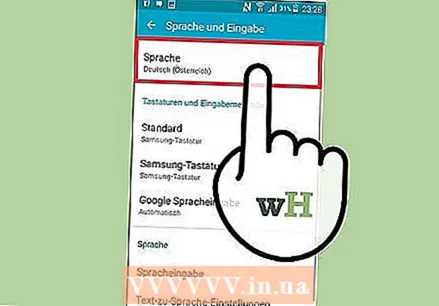 5 زبان مورد نظر خود را انتخاب کنید. پس از کلیک بر روی "A" ، لیستی از زبان های موجود ظاهر می شود. آنها به زبان خودشان نوشته می شوند تا پیدا کردن مورد دلخواه برای شما آسان تر شود. به عنوان مثال ، برای انتخاب اسپانیایی ، باید روی "Español" ، فرانسوی - "Français" کلیک کنید. روی زبان مورد نظر کلیک کنید و تلفن شما به آن تغییر می کند. صبور باشید ، روند تغییر به زبان دیگر حدود 30 ثانیه طول می کشد.
5 زبان مورد نظر خود را انتخاب کنید. پس از کلیک بر روی "A" ، لیستی از زبان های موجود ظاهر می شود. آنها به زبان خودشان نوشته می شوند تا پیدا کردن مورد دلخواه برای شما آسان تر شود. به عنوان مثال ، برای انتخاب اسپانیایی ، باید روی "Español" ، فرانسوی - "Français" کلیک کنید. روی زبان مورد نظر کلیک کنید و تلفن شما به آن تغییر می کند. صبور باشید ، روند تغییر به زبان دیگر حدود 30 ثانیه طول می کشد.
روش 3 از 3: تلفن معمولی
 1 گزینه "تنظیمات" را پیدا کنید. پیدا کنید کجا می توانید تنظیمات را در تلفن خود تغییر دهید. شاید این گزینه "Options" نامیده شود. می تواند به شکل چرخ دنده باشد. در مدلهای قدیمی تلفن ، ابتدا باید منو را باز کرده و در آنجا به دنبال این گزینه باشید.
1 گزینه "تنظیمات" را پیدا کنید. پیدا کنید کجا می توانید تنظیمات را در تلفن خود تغییر دهید. شاید این گزینه "Options" نامیده شود. می تواند به شکل چرخ دنده باشد. در مدلهای قدیمی تلفن ، ابتدا باید منو را باز کرده و در آنجا به دنبال این گزینه باشید. 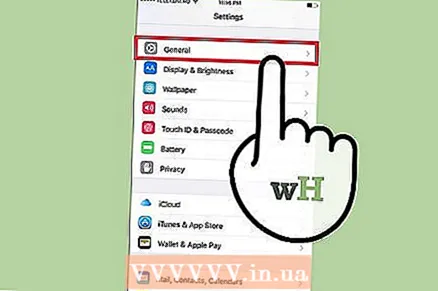 2 گزینه های تلفن را انتخاب کنید. وقتی پنجره تنظیمات را باز می کنید ، گزینه ای به نام "تنظیمات تلفن" یا چیزی شبیه آن را مشاهده خواهید کرد. این گزینه شما را به منوی دیگری هدایت می کند.
2 گزینه های تلفن را انتخاب کنید. وقتی پنجره تنظیمات را باز می کنید ، گزینه ای به نام "تنظیمات تلفن" یا چیزی شبیه آن را مشاهده خواهید کرد. این گزینه شما را به منوی دیگری هدایت می کند. 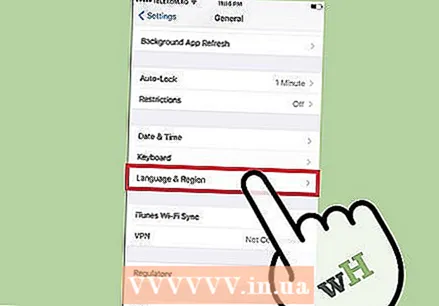 3 "Language" را انتخاب کرده و زبان مورد نظر خود را پیدا کنید. لیستی با زبان های مختلف نصب شده بر روی گوشی خود مشاهده خواهید کرد. این لیست به اندازه iPhone یا Android گسترده نخواهد بود ، اما متداول ترین زبانها را شامل می شود.
3 "Language" را انتخاب کرده و زبان مورد نظر خود را پیدا کنید. لیستی با زبان های مختلف نصب شده بر روی گوشی خود مشاهده خواهید کرد. این لیست به اندازه iPhone یا Android گسترده نخواهد بود ، اما متداول ترین زبانها را شامل می شود.
هشدارها
- در صورت نیاز به تنظیم زبان برای مدل تلفن خاص ، لطفاً با مرکز خدمات تماس بگیرید. در جایی که می توانید آن را پیدا کنید با ارائه دهنده خود مشورت کنید.